DVD не відтворюється на Windows 10? Спробуйте ці 8 найкращих виправлень

Якщо ви користуєтеся Windows 10, можливо, ви зіткнулися з проблемою, що DVD не працює. Ви вставляєте свій улюблений диск у дисковод і виявляєте, що він не працює. У більшості випадків це або відсутність спеціального програмного забезпечення для відтворення DVD, або несправний привід CD/DVD.
Однак не дуже приємно стикатися з такою ситуацією, переживши те саме.
Але немає про що турбуватися, оскільки нічого не можна вирішити, маючи трохи інформації. І ми тут, щоб надати вам цю інформацію, якщо ви бачите, що DVD не відтворюється в Windows 10. Отже, почнемо.
Що робити, якщо DVD не відтворюється на Windows 10?
Як згадувалося вище, може бути багато причин цієї проблеми з вашою Windows або пристроєм, що призводить до такої ситуації. Але обговорення причини може ні до чого не привести. Отже, чому б просто не перейти до основного рішення.
Нижче наведено кілька способів відтворення DVD у Windows 10.
- Перевірте свій DVD-привід
- Використовуйте медіаплеєр VLC
- Оновіть драйвер DVD-приводу
- Видаліть і повторно встановіть запис реєстру
- Видаліть і повторно встановіть контролер IDE/ATAPI
- Запустіть засіб усунення несправностей
- Запустіть сканування SFC
- Оновіть Windows 10
Давайте детально обговоримо кожне з цих рішень нижче.
1. Перевірте DVD-привід
Можливо, щось не так із приводом CD або DVD. Щоб перевірити їх, виконайте такі дії.
- У диспетчері пристроїв перевірте стан пристрою. Щоб отримати доступ до диспетчера пристроїв, натисніть клавіші Windows + X. І натисніть на опцію «Диспетчер пристроїв».
- Клацніть DVD/CD-ROM у диспетчері пристроїв. Якщо це нормально, то відображатиметься нормально. Або, якщо це не нормально, ця опція матиме червоний X (❌) або жовтий знак оклику.
І якщо так, вам потрібно оновити накопичувач або перевстановити його.
Ви можете скористатися безкоштовними завантаженнями драйверів, щоб допомогти вам оновити це, щоб вирішити цю проблему.
Якщо ви не можете знайти жодного пристрою в цій категорії дисків, спробуйте наступне:
- Відкрийте командний рядок від імені адміністратора.
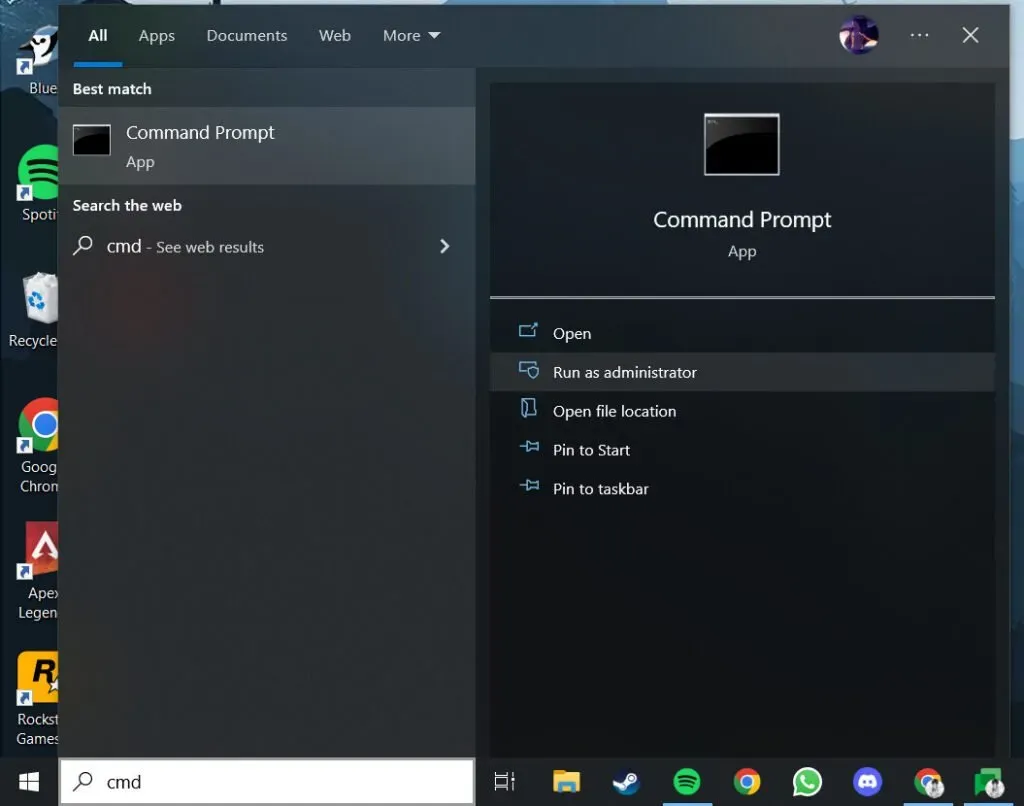
- Введіть таку команду та натисніть Enter – reg.exe додайте «HKLMSystemCurrentControlSetServicesatapiController0″/f /v EnumDevice1 /t REG_DWORD /d 0x00000001.
- Перезавантажте комп’ютер.
- Тепер перевірте свій пристрій, якщо ви бачите пристрій у цій категорії.
Майте на увазі, що ці кроки вище змінять ваш реєстр. Тому перш ніж продовжити, створіть резервну копію реєстру. І якщо ви все ще стикаєтеся з проблемою DVD-дисків, то проблема може полягати в проблемному підключенні кабелю або несправному дисководі.
Ви можете виконати деякі тести, щоб бути впевненими з іншими накопичувачами, або, якщо потрібно, ви можете зв’язатися з виробником пристрою.
2. Використовуйте медіаплеєр VLC
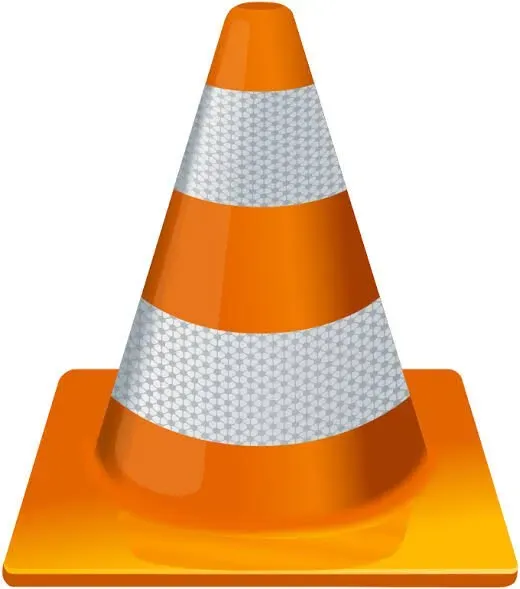
Якщо ви не можете знайти програму DVD-програвача на своєму пристрої, можливо, саме тому DVD не відтворюється в Windows 10. Але не хвилюйтеся, ви можете завантажити її з Microsoft Store . І його можна завантажити безкоштовно.
Для цього виконайте наведені нижче дії.
- Встановіть настільну версію VLC Player на свій комп’ютер.
- Вставте DVD-привід.
- Відкрийте встановлений плеєр VLC.
- Натисніть опцію «Медіа» на екрані.
- Натисніть опцію «Відкрити диск».
- Ваш DVD відтвориться після того, як ви клацнете.
Якщо цей хак не працює на вашому комп’ютері, спробуйте наступні методи.
3. Оновіть драйвер DVD-приводу
Проблема може бути у вашому драйвері DVD-приводу, оскільки він може бути неоновленим, що ще більше посилює цю проблему. Це також не дозволить вам відтворювати DVD навіть після встановлення будь-якої програми для програвання DVD.
Тому вам потрібно оновити драйвер DVD-приводу, що можна зробити, виконавши наступні дії.
- Натисніть «Диспетчер пристроїв» після клацання правою кнопкою миші в меню «Пуск».
- Розгорніть Приводи DVD/CD-ROM. Ви можете побачити назви DVD-приводів. Натисніть опцію «Оновити диск», клацнувши правою кнопкою миші потрібний DVD-привід.
- Натисніть Автоматичний пошук оновленого програмного забезпечення драйвера. Таким чином, для вашого DVD-приводу буде встановлено останню версію драйвера.
- Перезавантажте систему.
Проблему слід усунути після запуску комп’ютера, оскільки ваші драйвери вже будуть оновлені.
4. Видаліть і повторно інсталюйте запис реєстру
Існує ймовірність того, що ваш запис реєстру пошкоджено, тому його потрібно видалити та повторно встановити. Для цього виконайте такі дії.
- Натисніть клавіші Windows + R, щоб відкрити діалогове вікно «Виконати».
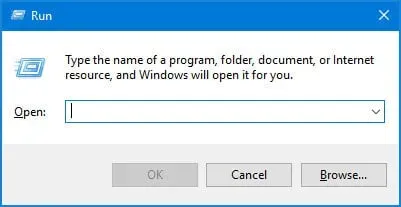
- Напишіть
regeditу полі та натисніть клавішу Enter.
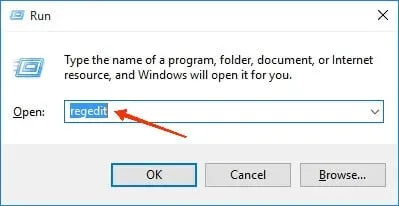
- Коли буде запропоновано, введіть пароль адміністратора та натисніть Enter.
- Відкриється редактор реєстру Windows.
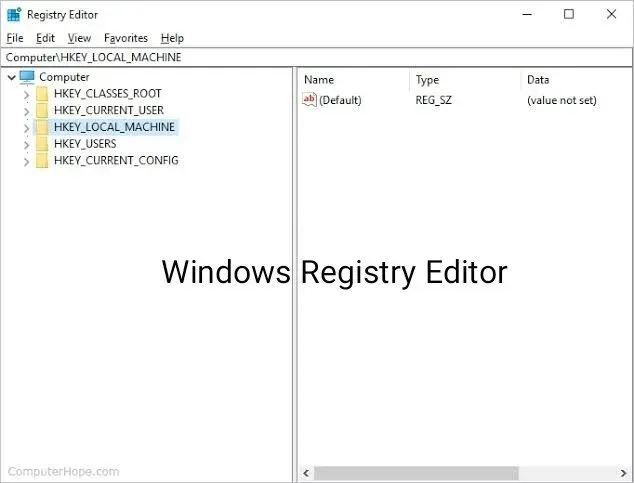
- Розгорніть ці папки на лівій панелі.
- HKEY_LOCAL_MACHINE\SYSTEM\CurrentControlSet\Control\Class\{4D36E965-E325-11CE-BFC1-08002BE10318}.
- Коли ви відкриєте папку, на правій бічній панелі з’являться записи реєстру. Там будуть UpperFilters або LowerFilters або обидва. Але якщо таких немає, зупиніться і не чіпайте інші записи.
- Вам потрібно видалити їх, клацнувши на них правою кнопкою миші.
- Перезавантажте комп’ютер після їх видалення.
Тепер перевірте, чи вирішено проблему з DVD-приводом у Windows 10. Якщо ні, спробуйте наступне рішення.
5. Видаліть і повторно встановіть контролер IDE/ATAPI.
Можливо, виникла проблема з контролерами IDE/ATAPI, через яку DVD не працює в Windows 10. Вбудована електроніка приводу та програма Advanced Technology забезпечують інтерфейс для зв’язку між системою та жорсткими дисками, DVD/CD-ROM тощо.
Крім того, IDE запускає Advanced Tech Attachment Packet Interface. Це допомагає додати жорсткі диски та DVD/CD-ROM до системи.
Тому будь-яка проблема з цими контролерами може додатково вплинути на відтворення DVD.
Щоб вирішити цю проблему, ви можете видалити та повторно інсталювати їх. Для цього виконайте такі дії.
- Клацніть правою кнопкою миші меню «Пуск».
- Натисніть опцію «Диспетчер пристроїв» у спливаючому меню.
- Натисніть на опцію «Показати приховані пристрої» в меню «Перегляд».
- Розгорніть параметри контролера IDE/ATAPI, коли їх знайдете.
- Після їх розширення буде декілька контролерів, наприклад ATA Channel 0, ATA Channel 1, стандартний двоканальний контролер PCI IDE тощо.
- Видаліть кожен із цих контролерів, клацнувши їх правою кнопкою миші.
- Після завершення процесу видалення перезавантажте комп’ютер.
- Вікно автоматично встановить необхідні контролери на вашому комп’ютері після завершення процесу перезавантаження.
6. Запустіть засіб усунення несправностей
Вбудований засіб усунення несправностей також можна використовувати, щоб вирішити проблему з відтворенням DVD-диска. Це один з найпростіших і легких способів. Це можна зробити, виконавши наведені нижче дії.
- Відкрийте налаштування на комп’ютері.
- Перейдіть до розділу Оновлення та безпека.
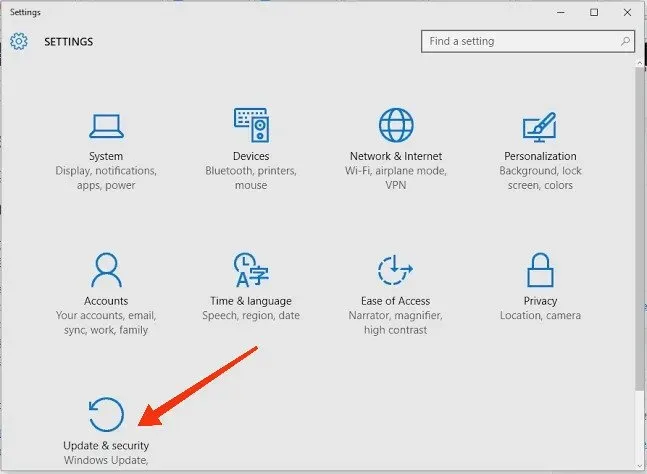
- Натисніть Виправлення неполадок.
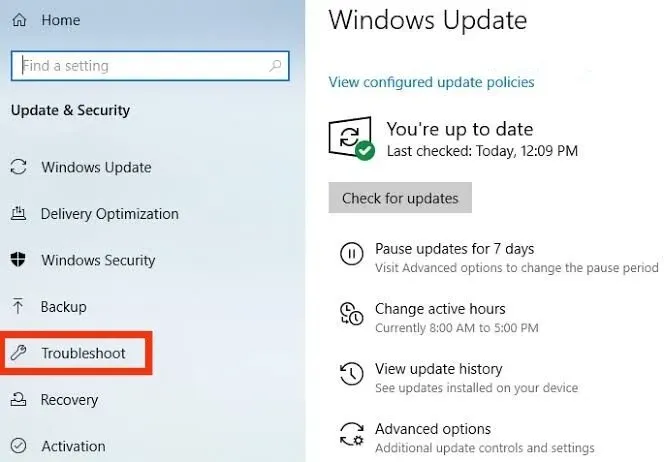
- Натисніть Додаткові засоби усунення несправностей. Це в розділі Рекомендоване усунення несправностей або Розширене усунення несправностей.
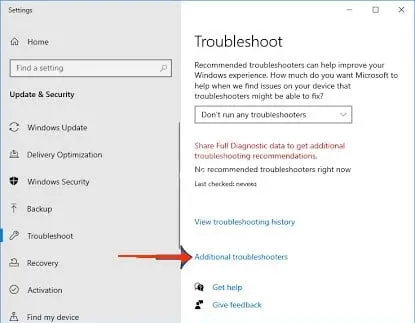
- Виберіть Відтворити відео.
- Виберіть опцію «Запустити засіб усунення несправностей».
- На екрані з’явиться нове спливаюче вікно з панеллю завантаження, що складається з повідомлення «Виявлення проблеми».
- Зачекайте кілька секунд, поки система завершить процес сканування.
- Після завершення процесу засіб усунення несправностей відобразить виправлення проблеми.
- Натисніть «Застосувати це виправлення».
- Знову зачекайте кілька секунд, поки виправлення буде застосовано.
- Коли це буде зроблено, вам потрібно буде перезавантажити комп’ютер. Просто збережіть вашу роботу, якщо потрібно, і перейдіть до останнього кроку.
Існує ймовірність, що засіб усунення несправностей взагалі не виявить проблему після сканування. У цьому випадку потрібно знайти інший спосіб вирішення проблеми.
Використовуйте Панель керування, щоб запустити засіб усунення несправностей Windows Media Player. Для цього виконайте такі дії.
- У рядку пошуку відкрийте панель керування.
- Натисніть на опцію «Обладнання та звук».
- Натисніть Windows Media DVD Player.
Нехай засіб усунення несправностей просканує медіаплеєр і усуне проблеми, якщо такі є.
7. Запустіть сканування SFC
Це ще одне виправлення, яке ви можете спробувати вирішити, чому DVD-диски не відтворюються в Windows 10. Для цього виконайте наведені нижче дії.
- Натисніть кнопку «Пуск».
- Натисніть системну папку Windows, прокрутивши вниз.
- Клацніть правою кнопкою миші командний рядок.
- Натисніть Більше.
- Натисніть «Запуск від імені адміністратора».
- Напишіть
sfc/scannowі натисніть Enter. - Дочекайтеся виконання команди.
- Перезавантажте комп’ютер Windows.
8. Оновіть Windows 10
Що ж, оновлення Windows 10 має бути останнім засобом, якщо будь-що з перерахованого вище не працює. Старіші версії Windows можуть заважати нормальній роботі вашого комп’ютера, і, оновивши його до останньої версії, ви можете вирішити цю проблему.
Для цього виконайте такі дії.
- Натисніть клавіші Windows + I.
- Натисніть опцію «Безпека та оновлення».
- На правій панелі натисніть Перевірити наявність оновлень.
- Зачекайте секунду, поки завершиться процес перевірки.
- Встановіть усі доступні оновлення.
Це все, що можна зробити, щоб вирішити проблему з DVD-програвачем. Ваш комп’ютер уже має відтворювати медіафайли, оскільки ми включили всі можливі проблеми та кроки, необхідні для їх вирішення.
В іншому випадку ви можете спробувати встановити безкоштовні DVD-програвачі для Windows 10.
5 найкращих безкоштовних DVD-програвачів Windows
Ми включили 5 найкращих безкоштовних DVD-програвачів для Windows 10, тому вам не доведеться шукати кожен із них.
1. VLC Media Player від VideoLan
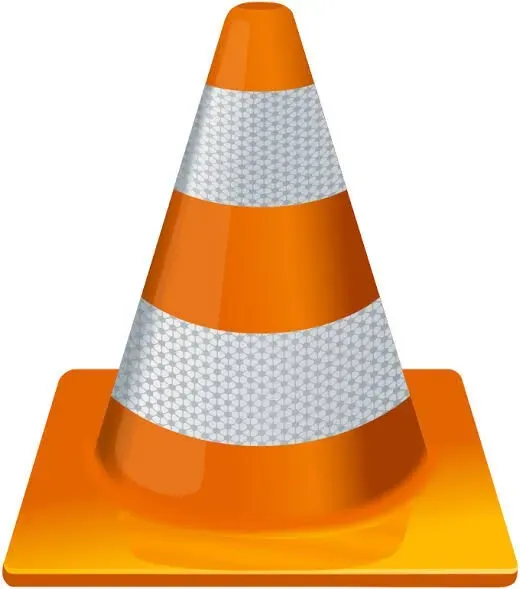
VLC Media Player є найбільш універсальним варіантом у списку. Його можна використовувати для відтворення аудіо, відеофайлів і зображень на ПК, смартфонах, комп’ютерах Mac і Linux. Не буде помилкою сказати, що він найнадійніший, оскільки можна відтворювати DVD та Blu-ray диски. Ви також можете відтворювати відео в оновленій версії з роздільною здатністю 4k або 8k.
Ви можете вибрати, чи бажаєте ви відкрити DVD, Audio CD, VCD або диск Blu-ray, використовуючи «Відкрити диск» у меню «Медіа» програвача.
плюси
- Доступно для ПК і MAC безкоштовно.
- Найбільш універсальний і надійний медіаплеєр.
- Параметри редагування відео.
- Чудові інструменти для синхронізації субтитрів.
Мінуси
- Файли з роздільною здатністю 4k або 8k можуть бути переривчастими.
2.PotPlayer
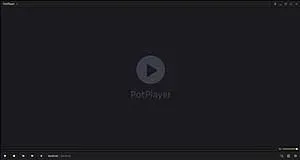
PotPlayer — найкращий варіант, якщо ви шукаєте DVD-програвач для всіх Windows. Він має такі особливості.
- Забезпечте підтримку найпоширеніших форматів відеофайлів.
- Підтримує DVD, Audio CD, Blu-ray і PotPlayer.
- Ця опція також підтримує різні 3D-окуляри.
- Він має покращену технологію H/W Acceleration.
- Вам не потрібно шукати пакети кодеків.
плюси
- Повна підтримка OpenCodec.
- Перегляд 3D.
- Розділи в закладки.
- Сумісний із кількома пристроями, такими як DVD, телевізор і HDTV.
Мінуси
- Опцію відтворення аудіо можна покращити.
3. BlazeDVD
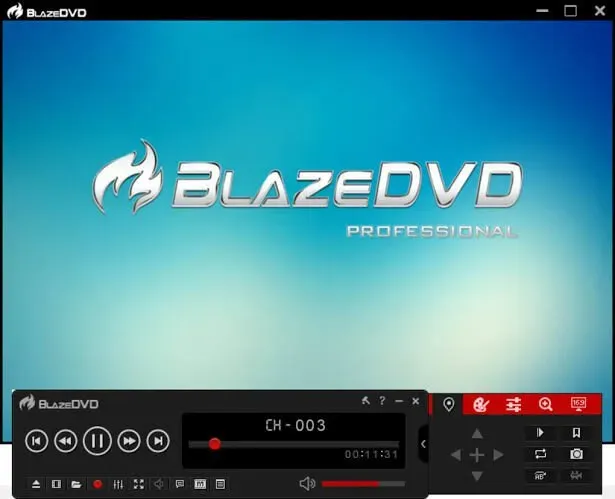
BlazeDVD — це ще один унікальний медіаплеєр, оскільки він підтримує DVD-диски з регіональним кодуванням із шифруванням CSS. Але, очевидно, вам доведеться придбати професійну версію, щоб додати субтитри або відкрити DVD-диски з регіональним кодуванням. Ви можете придбати цю професійну версію лише за 49,96 доларів США, що є одноразовим платежем.
Ви можете отримати відчуття, як у кінотеатрі, оскільки він підтримує функцію об’ємного звуку. Ця функція покращує якість звуку. Він також має такі особливості:
- Ви можете вибрати з 10 медіафільтрів BlazeDVD.
- Ви можете використовувати батьківський контроль.
- Ви можете створювати слайд-шоу MPEG2.
Усі ці функції доступні у версії Pro.
плюси
- Відмінні можливості відтворення звуку.
- Підтримує режим навчання.
- Технологія Smart Stretch.
- Оснащений функціями прискорення багатоядерного процесора.
Мінуси
- Безкоштовна версія має лише кілька варіантів відтворення DVD-дисків і Blu-ray.
4.5KPlayer
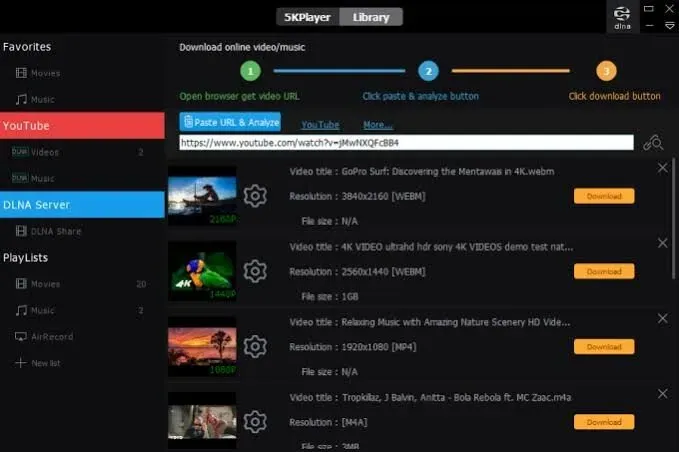
Варіант 5KPlayer найкраще підходить, якщо ви хочете отримати відчуття, схоже на кіно вдома. Користувачі ПК і MAC можуть встановити його безкоштовно. Ви можете використовувати його для зйомки екрана з роздільною здатністю 4k. Він також має такі особливості.
- Дзеркалювання з технологією AirPlay.
- Ви можете завантажувати відео з багатьох веб-сайтів (понад 300) за допомогою 5kPlayer.
- Він пропонує відтворення Full HD, 4K і 360°.
- 5kPlayer також може відтворювати багатоканальний об’ємний звук DTS у файлах MP3, стерео, WMA, AAC або FLAC.
- Вбудований радіоплеєр.
- Цей параметр також підтримує типові формати файлів субтитрів.
плюси
- Підтримує широкий спектр відео та аудіофайлів.
- Чудові інструменти захоплення екрана.
- Відео можна завантажити з понад 300 веб-сайтів.
- Відмінні потокові можливості.
Мінуси
- Він не підтримує Blu-Ray.
5. GOM Media Player
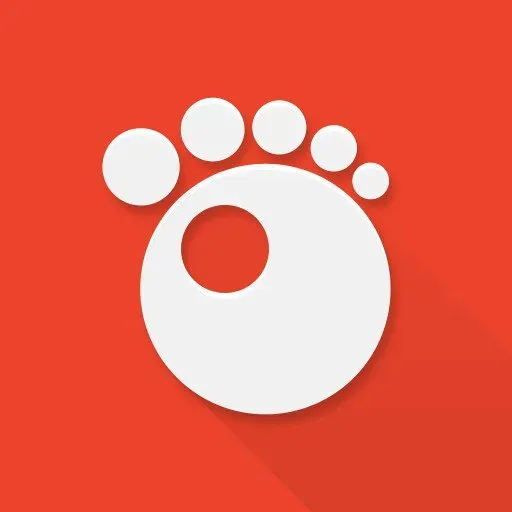
Програвач GOM Media Player за ці роки став універсальним варіантом для Windows 10 і попередніх версій ОС. Він має такі особливості.
- Це дозволяє відтворювати відео в різних роздільних здатностях і форматах.
- GOM Media Player має кілька вбудованих кодеків, таких як Vorbis, H263, H265 MP4 або XVID. Крім того, він дозволяє відкривати найпоширеніші типи відеофайлів.
- Велика бібліотека субтитрів.
- Підтримує відео 360° VR.
Ви можете використовувати його безкоштовно або мати платну версію; це видалить лише рекламу. Він також автоматично додає субтитри шляхом пошуку найбільш підходящих. Якщо ви хочете відкрити диск Blu-ray, переконайтеся, що всі необхідні кодеки присутні.
плюси
- Простий процес завантаження.
- Чудова бібліотека субтитрів.
- Підтримує широкий спектр відео та аудіофайлів.
- Низькі системні вимоги.
Мінуси
- Для дисків Blu-ray можуть знадобитися додаткові кодеки.
Висновок
Все, що можна зробити, щоб вирішити проблему, через яку ваш DVD не відтворюється в Windows 10, було сказано вище. І будь-яке вищевказане рішення має працювати для вас. Це поширена проблема, яка може повторюватися; отже, ви б знали основні способи, якими можна скористатися для вирішення проблеми.
Крім того, ви можете вибрати безкоштовний відеопрогравач DVD на свій вибір. Просто враховуйте наведену вище інформацію, роблячи свій вибір.
Часті запитання (FAQ)
Чому мій DVD не відтворюється в Windows 10?
Якщо ваш DVD не відтворюється в Windows 10, це може бути викликано двома причинами. По-перше, ваша Windows може не підтримувати належне програмне забезпечення для відтворення DVD. А по-друге, є проблема з приводом CD/DVD.
Який медіапрогравач DVD найкращий для Windows 10?
Одними з найкращих DVD-програвачів для Windows 10 є VLC Media Player від VideoLan, PotPlayer, BlazeDVD, 5Kplayer, GOM Media Player і Macgo Windows Blu-ray.
Яка користь від контролерів IDE/ATAPI?
Контролери IDE/ATAPI використовуються для зв’язку між системою та жорсткими дисками, DVD/CD-ROM тощо; Вбудована електроніка приводу та передові технології забезпечують інтерфейс. Крім того, у вбудованій електроніці приводу працює інтерфейс Advanced Tech Attachment Packet Interface. Це допомагає додати жорсткі диски та DVD/CD-ROM до системи.



Залишити відповідь